要備份DVD 副本或在家中享受影院般的DVD 電影流媒體體驗而不需要DVD 驅動程序,您需要專業DVD 翻錄器的幫助- 解密DVD 保護並將DVD 翻錄為數字格式,以便像常規視頻文件一樣進行串流媒體播放。
為此,著名的 WinX DVD Ripper(也稱為 WinX DVD Ripper Platinum)聲稱可以提供可靠的幫助。但是對於從未了解過該軟體的初學者來說,您可能希望對其進行概述以查看它是否是您所需要的。因此,這個全面的 WinX DVD翻錄器評論 提供幫助。在開始之前,請先了解有關 WinX DVD Ripper 的更多詳細資訊。
第 1 部分。
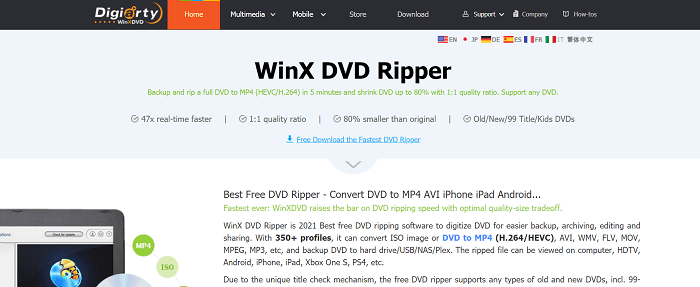
WinX DVD 開膛手 是一款 DVD 翻錄軟體,主要用於將 DVD 數位化,以便於備份、存檔、編輯和分享。使用此軟體程序,您可以將 ISO 映像或 DVD 轉換為 MP4、AVI、WMV、FLV、MOV、MPEG、MP3 等,並將 DVD 編輯和備份為數位格式。
由於 Winx DVD Ripper 還確保了解鎖受保護 DVD 的專業解密能力,因此您能夠以未加密的狀態保存它們,然後將它們傳輸到任何裝置進行無限制的串流。
WinX DVD Ripper 還具有高效的速度,可讓您輕鬆快速地翻錄 DVD。它還可以最佳地保持品質和檔案大小之間的良好平衡,並儘量減少 GPU 佔用。如今,WinX DVD Ripper 在全球已擁有超過 580 萬用戶,這毫無疑問地使其成為評價最高的 DVD 翻錄程式之一。
第 2 部分:WinX DVD Ripper 的主要特點
現在,讓我們進一步了解 WinX DVD Ripper 可以為您帶來哪些出色的功能。
#1。完全相容於不同類型的 DVD 光碟
Winx DVD Ripper 可用於翻錄各種 DVD,包括自製 DVD、商業 DVD、損壞的 DVD、ISO 映像、Video_TS 和 DVD 資料夾等。
#2。自訂輸出選項
有超過 350 個預裝設定檔可供選擇,包括 iPad、iPhone、高清電視、三星以及各種主流輸出格式,包括 MP4(H.264/HEVC)、AVI、WMV、FLV、MOV、MPEG、MP3 等,您可以將 DVD 翻錄為您需要的任何格式,以增加 DVD 電影電影,從而輕鬆地在所有設備和媒體播放器上播放,而兼容性和媒體播放器。
#3。加快 DVD 翻錄速度
透過 Nvidia、Intel 和 AMD GPU 加速技術,Winx DVD Ripper 可以以極快的速度進行翻錄,同時仍能保持視訊或檔案的高品質,幫助您節省大量時間,因為您只需要幾分鐘即可完成包含數小時視訊內容的 DVD 光碟。
#4。自訂和編輯 DVD 的強大工具
WinX DVD Ripper 還配備了強大的內建編輯器,提供方便的應用程式內視訊編輯和自訂功能,幫助您調整視訊效果,創建精彩的視訊輸出。還有一個嵌入式工具箱可用於管理視頻,例如壓縮視頻或使用需求中的元資料資訊標記檔案。
第 3 部分:如何使用 WinX DVD Ripper 翻錄 DVD
WinX DVD Ripper 還採用直覺的介面設計,確保最簡單的流程,幫助每個初學者快速開始翻錄 DVD,而無需麻煩。現在,也請掌握簡要指南以了解其工作原理:
步驟1。 安裝 WinX DVD Ripper 後,將 DVD 光碟插入桌面並啟動 WinX DVD 軟體。點擊左上角的「光碟」圖標,您可以先插入 DVD。
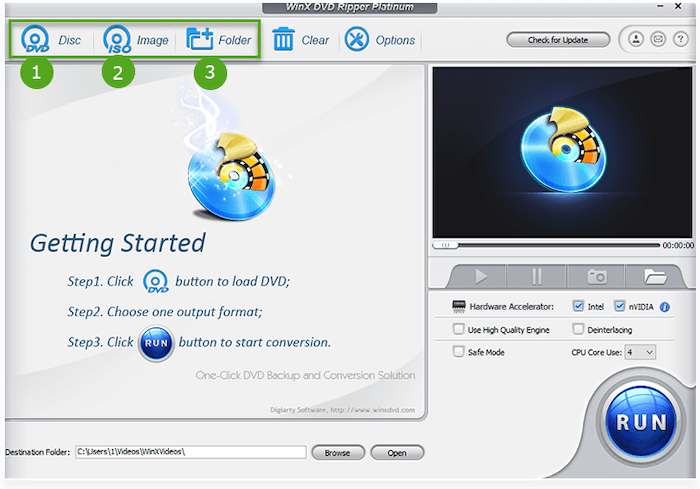
第2步。 DVD 影片全部匯入後,選擇您想要翻錄的內容。然後點擊“輸出設定檔”以選擇要求的格式和品質。點擊“確定”儲存您的選擇。
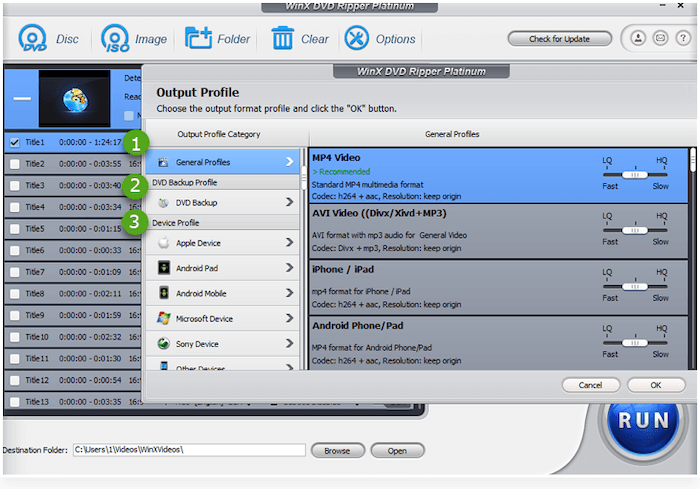
步驟 3. 最後,移至右側面板並選擇您想要套用的加速方法。然後,只需點擊「RUN」圖標,WinX DVD Ripper 就會立即為您處理 DVD 翻錄。
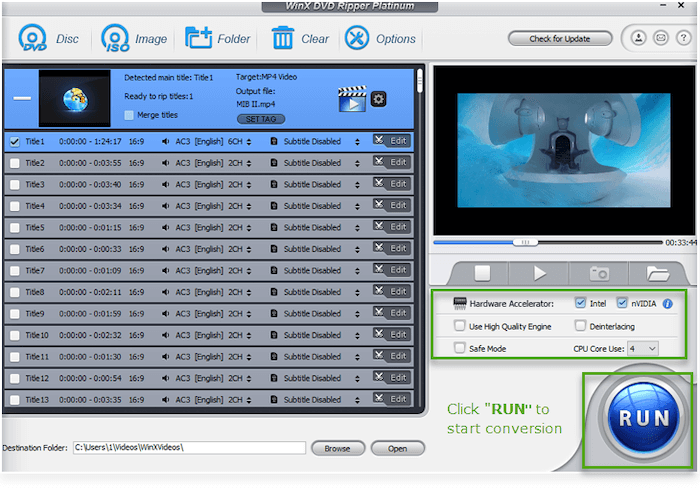
第 4 部分:WinX DVD Ripper 價格計劃
為了形成一個全面的 WinX DVD Ripper 評價,您還必須了解它的價格計劃。 WinX DVD Ripper 為新用戶提供免費試用,以體驗其翻錄功能。但它在使用上有限制。例如,您無法翻錄完整的 DVD 光碟,而只能轉換每張 DVD 影片的前 5 分鐘。
要消除這些限制,您需要升級到註冊版本 - WinX DVD Ripper Platinum。 WinX DVD Ripper 提供的定價選項如下:
一年訂閱: US$39.95
終身許可證: US$65.95
四合一捆綁終身許可證: US$89.95(包括 WinX DVD Ripper、DVD Copy、Video Converter Deluxe 和 Media Trans)
如需了解更多信息,您可以在購買前導航至 WinX DVD Ripper 的官方網站進行了解。
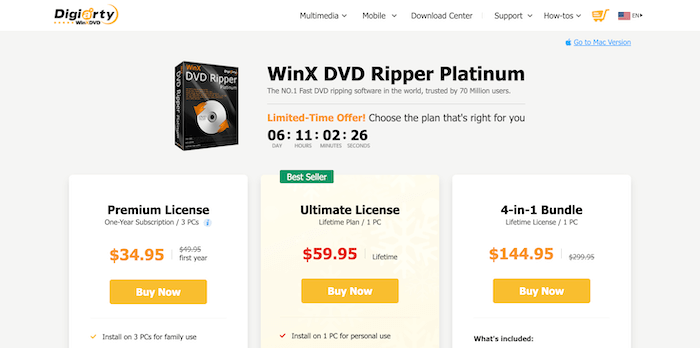
你可能需要: 10 個最佳免費 DVD 翻錄工具來翻錄 DVD
第五部分。我們的判決和用戶評價
總的來說,WinX DVD Ripper 的優缺點可以總結為以下幾點:
優點
- 350+主流格式和設定檔可供選擇;
- 相容加密DVD光碟翻錄;
- 多種硬體加速技術,保證快速效能;
- 配備內建編輯器調整影片效果;
- 保留 DVD 輸出的字幕。
缺點
- 免費試用下的 DVD 翻錄不完整;
- 不可用於藍光翻錄;
- 有時在運行翻錄 DVD 時會卡住;
- 支援將 DVD 翻錄到的格式有限。
其他用戶的 WinXDVD 評論:
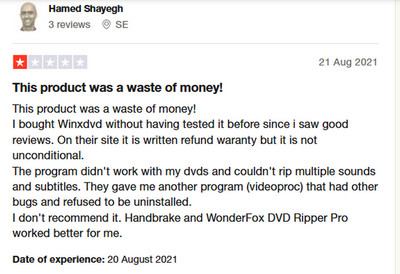
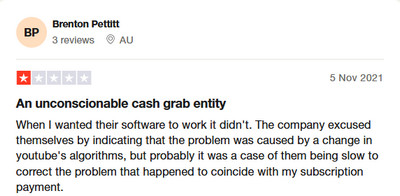
最佳替代方案:VideoByte BD-DVD Ripper
儘管 WinX DVD Ripper 也提供專業功能 翻錄 DVD 對您來說,其龐大的軟體大小有時會導致崩潰並極大地降低您的電腦效能。如果您希望在桌面上獲得更流暢、更穩定的 DVD 翻錄體驗,那麼最佳的 WinX DVD Ripper 替代品 VideoByte BD-DVD Ripper 是您的理想選擇。
像 WinX DVD Ripper 一樣, VideoByte BD-DVD 開膛手 配備強大的解密功能,可將所有類型的 DVD 光碟翻錄為 300 多種數位格式,並保留無損解析度。 VideoByte 比 WinX DVD Ripper 更好,也支援為您翻錄藍光光碟。因此,無論您購買的是 DVD 還是藍光光碟,您都可以使用 VideoByte BD-DVD Ripper 將其輕鬆數位化。
VideoByte BD-DVD Ripper 設計輕巧,採用先進的加速技術,確保在短短幾分鐘內處理 DVD 翻錄速度至少提高 6 倍。此外,其低 CPU 消耗將使軟體和桌面效能保持無延遲運作。相比之下,VideoByte BD-DVD Ripper 提供的 DVD 翻錄比 WinX DVD Ripper 穩定得多。
VideoByte BD-DVD Ripper 整體亮點
- 相容於商業和自製 DVD/藍光翻錄;
- 支援300多種主流格式;
- 保持 1:1 比例無損翻錄 DVD/藍光光碟;
- 完整保存音軌、字幕、章節選單;
- 多重加速技術,確保快速且無日誌撕裂性能至少快6倍;
- 內建編輯器可在靈活翻錄之前自訂參數和影片效果。
這裡也簡單地指導您 將 DVD 轉換為數位格式 透過 VideoByte BD-DVD 開膛手:
步驟1。 匯入 DVD 光碟並啟動 VideoByte BD-DVD Ripper,從左上角的「載入 DVD」>「載入 DVD 光碟」選項載入它。
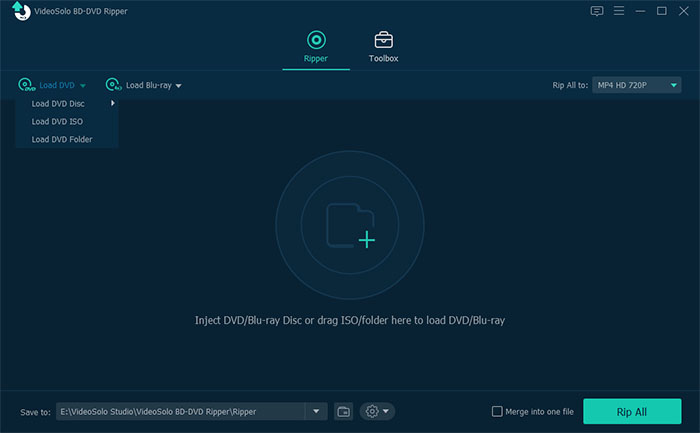
第2步。 翻錄前選擇 DVD 標題以及字幕、音軌。然後移至右上角來定義要求中的格式和品質設定。
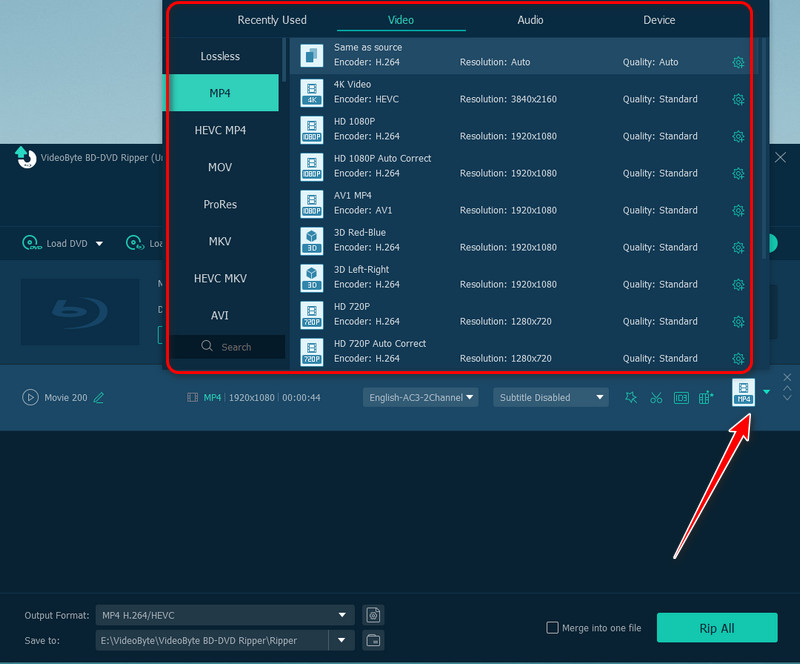
步驟 3. 點擊「全部翻錄」圖示即可立即處理 DVD 翻錄。
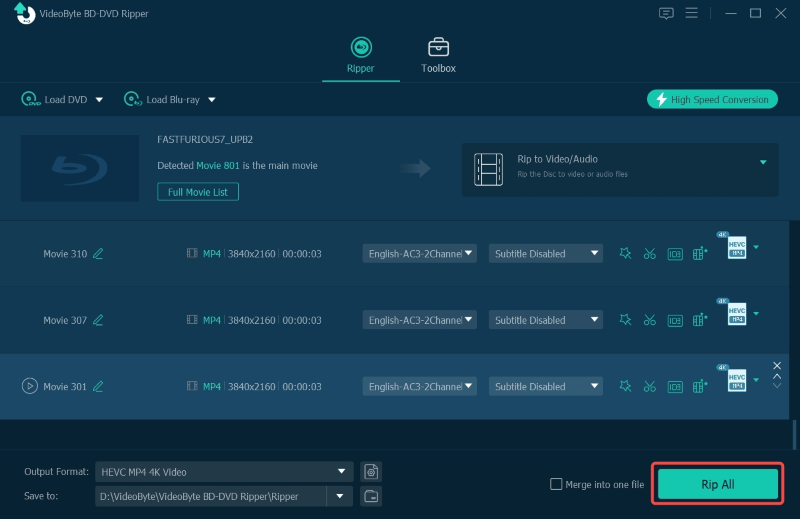
WinX DVD Ripper 常見問題解答
了解更多關於 WinX DVD Ripper 的常見問題,以決定是否選擇它來為自己翻錄 DVD。
WinX DVD Ripper 安全嗎?
是的,WinX DVD Ripper 100% 安全合法,您無需擔心任何資料會被洩露。 WinX DVD Ripper 軟體程式中沒有惡意軟體、間諜軟體、廣告軟體和使用者追蹤。
WinX DVD Ripper Platinum 可以翻錄藍光嗎?
不幸的是,WinX DVD Ripper Platinum 不支援藍光翻錄。如果你需要這種功能,你應該使用另一個 DVD 翻錄器,例如 VideoByte BD-DVD 開膛手 可支援藍光翻錄。
WinX DVD Ripper 是免費的嗎?
是的,WinX DVD Ripper 提供免費試用。但是,您只能使用其翻錄功能,該功能僅支援轉換最長 5 分鐘的不完整 DVD 視頻,並且並非所有輸出格式都可供選擇。因此,如果您希望擺脫這些免費試用限制,您需要購買訂閱並升級到註冊的 WinX DVD Ripper Platinum。
結論
整體而言,免費版 WinX DVD 開膛手 可以滿足翻錄DVD的基本需求。如果您想使用更多功能,並且現在正在考慮是否購買白金版,強烈建議您先嘗試 WinX DVD Ripper 和 VideoByte BD-DVD Ripper 的免費版本。 VideoByte BD-DVD 開膛手 支援藍光翻錄,運行速度更快,效能更穩定,不會像 WinX DVD 軟體那樣突然崩潰。因此,與 WinX DVD Ripper Platinum 相比,VideoByte BD DVD Ripper 是更好的選擇。



